Win10怎么查看wifi密码?在Win10系统里,很多功能或者随着版本的更新,会有所变化,就比如以前很好查看的wifi连接密码已经移动到了控制面板里,那么我们要如何去查看这个密码呢?下面就跟着小编一起来看看查看方法吧。
Win10系统查看wifi密码的方法
方法一:使用CMD命名窗口查看WiFi密码
1、打开cmd命名窗口,使用快捷键Win R,输入cmd回车。

2、然后会出现下图。

3、在窗口输入命令:netsh wlan show profile 回车,即可得到所有连接过的wifi列表。
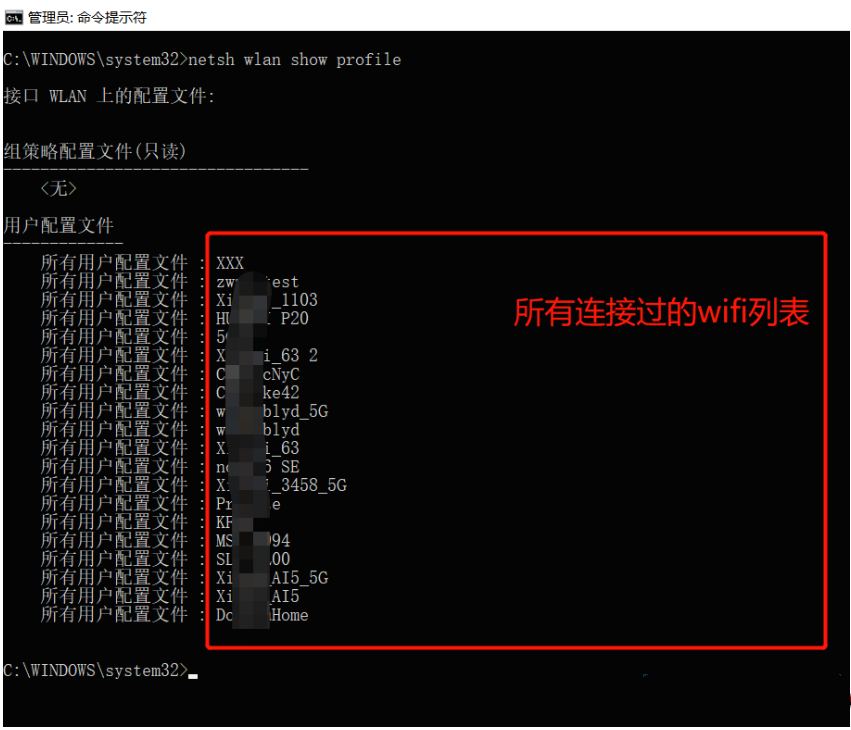
4、然后输入netsh wlan show profile 名字 key=clear查看wifi密码。比如上面第一个wifi(XXX)名称输入:netsh wlan show profile XXX key=clear即可查看WiFi密码。
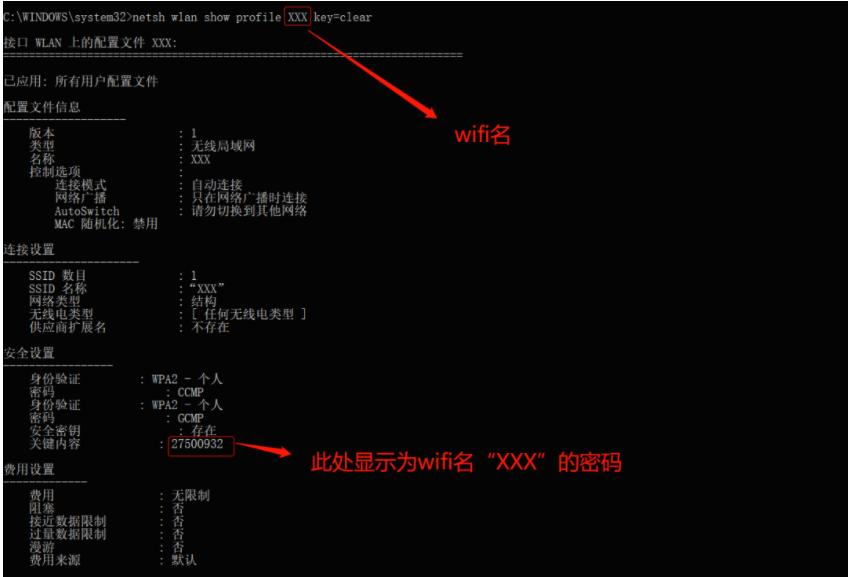
方法二:在设置界面查看WiFi密码
1、在 Windows 10 上,点击无线网按钮选择网络设置按钮,或选择“开始”按钮,选择设置按钮,在设置界面选择网络和 Internet。

2、在网络和 Internet页面选择网络和共享中心按钮。

3、在网络和共享中心中的连接旁边,选择你的 WLAN 网络名称。
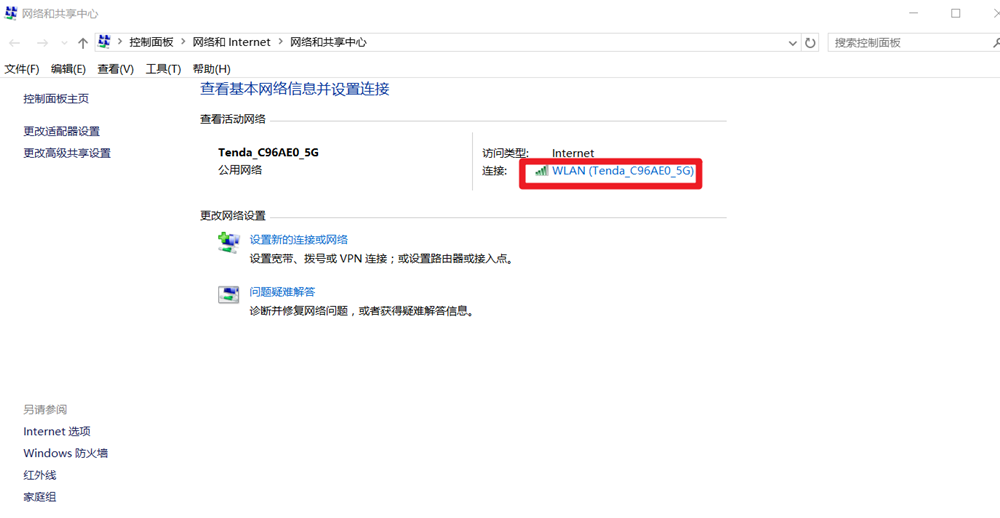
4、在弹出的窗口中选择无线属性按钮。

5、在弹出的新窗口中选择安全按钮。

6、点击安全按钮后在安全界面,点击“显示字符”,这样就可以你查看“wifi”的密码。

以上就是win10系统查看wifi密码的方法教程了。
本篇电脑技术文章《Win10系统怎么查看wifi密码?Win10系统查看wifi密码的方法》由下载火(xiazaihuo.com)纯净系统之家网一键重装软件下载平台整理发布,下载火系统重装工具网可以一键制作系统启动盘,也可在线一键重装系统,重装好的系统干净纯净没有预装软件!Win10默认网关不可用怎么修复?Win10默认网关不可用的解决方法
默认网关是指一台主机如果找不到可用的网关,就把数据包发给默认指定的网关,由这个网关来处理数据包,而最近有很多用户在使用电脑的时候经常会出现默认网关不可用的情况,这时候要如何去解决呢?下面就跟着小编一起来看看吧。






